ワードプレスの記事を分かりやすくカテゴリーを作って分けていたのにカテゴリーの順番がグチャグチャになってしまった!
カテゴリーの順番を見やすく、分かりやすく並び替えたい、入れ替えたい、そんな方に!
誰でも簡単にワードプレスのカテゴリーの並びを変えられる方法を教えます。
簡単なのでワードプレス初心者でも出来ます!
そもそもカテゴリーとは何か?
カテゴリーとは記事をわかりやすく分類表示してくれるものです。
ブログ記事の目次みたいなものです。
私のカテゴリーはPCだとサイドバーに設置されています。
こちらですね。
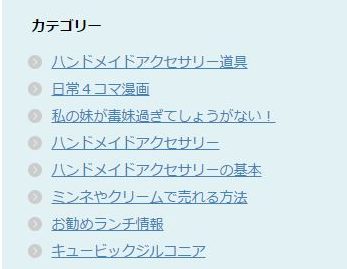
このカテゴリーですが、記事を書く度にカテゴリーを作っていたら順番がグチャグチャになってしまいました。
一番上がハンドメイドアクセサリー道具で次が日常4コマ漫画。
アクセサリー関係のカテゴリーの間に お勧めランチ情報のカテゴリーがある状態です。
すごくバラバラで見にくいし、バランスも悪いです。
そこで見やすくするためにカテゴリーの順番を入れ替え、並び替えをしようと思います。
ワードプレスのカテゴリーの順番を入れ替える、並び替える方法 超簡単で初心者向けです!
ワードプレスのカテゴリーの順番は、初期状態(デフォルトの状態)では並び替えることできません。
なのでプラグインを使用します。
使用するプラグインはコチラ。
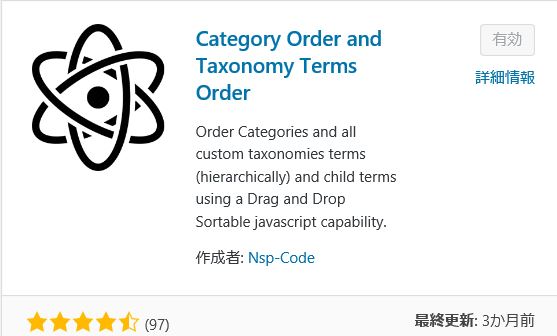
「 Category Order and Taxonomy Terms Order 」を使用します。
このプラグインは公式プラグインの為、簡単に検索インストールが可能です。
まずは管理画面のプラグインの検索サーチを使って「 Category Order and Taxonomy Terms Order 」を入力。
そして、こちらのプラグインをインストールします。
※私のは既にインストール済みなのでインストールボタンがないですがインストールというボタンがあります。
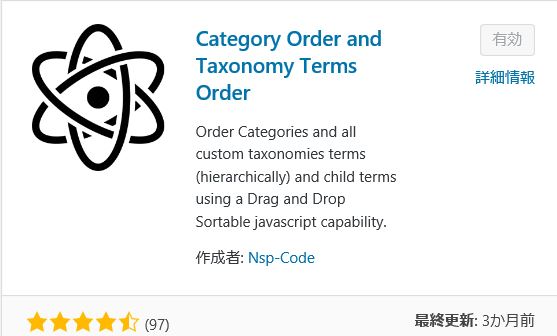
そして、インストールした お次は 有効化をクリック。
※右上のボタンの有効化の部分をクリックするだけです。
今度は管理画面メニューの投稿をクリック。
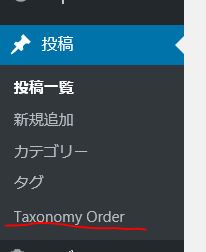
そうすると今まで無かった Taxonomy Order というものが出てきます。
そこをクリックします。
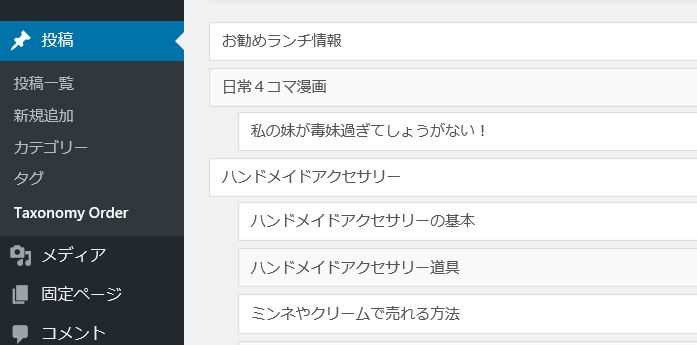
並べ替えをしたいカテゴリーをマウスを使ってドラッグ、ドロップで移動させます。
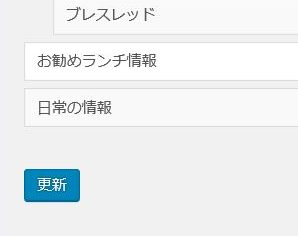
カテゴリーを好きなように移動させたら、下のほうにある 更新 をクリックしたら、完成です。
ワードプレスのカテゴリーを簡単に並び替え、入れ替えることができました。
最初のカテゴリーの順番がバラバラだったのに比べて、とても見やすくなったと思います。
こちらが変更後です。
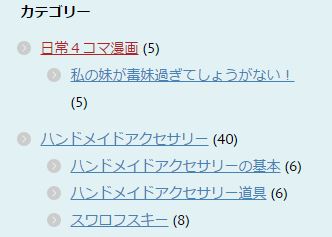
また親カテゴリーの設定をしている場合、親カテゴリーの順番を入れ替えると一緒に子カテゴリーも移動します。
親カテゴリーを移動させると子カテゴリーも一緒に移動しますが、子カテゴリーの順番を入れ替えたい、並び替えたい場合 子カテゴリー内の移動も このプラグインでも可能です。
ワードプレスでカテゴリーの順番を変える方法 まとめ
○ ワードプレスは初期状態のままではカテゴリーの順番を入れ替える、並び替えることはできない。
○ カテゴリーの順番を入れ替える、並び替えるにはプラグインが必要である。
○カテゴリーの入れ替え、並び替えには「 Category Order and Taxonomy Terms Order 」 のプラグインをインストールし、有効化する必要がある。
○ プラグインを有効化し、管理メニューにある 投稿 Taxonomy Order からカテゴリーの順番をマウスのドラッグ、ドロップで簡単に並び替える、入れ替えることが出来る。
Category Order and Taxonomy Terms Orderのプラグインを使った記事は沢山あったのですが、画像や記事が古いものが多かったので、今回新しく書いて見ました。
初心者でも簡単に出来るので、カテゴリーで記事分けしていたけど沢山カテゴリーが増えてしまってカテゴリーの順番がグチャグチャになってしまった、カテゴリーの順番をキレイにしたい、見やすくしたい方は ぜひ参考にしてみてください。
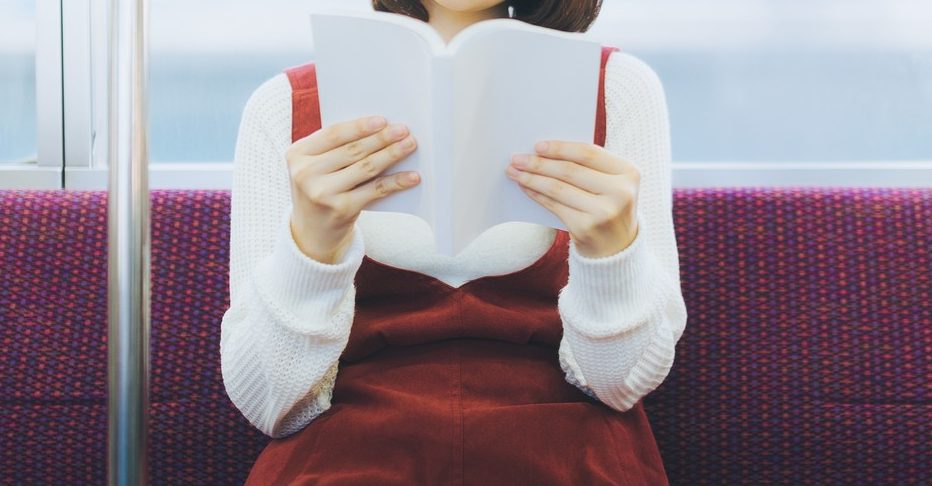
コメント